Home > Problemlösung > Drucker- oder Papierstau > Papierstau im Innern des Geräts und in der Multifunktionszufuhr (Papierstau/Stau Innen/MF)
Papierstau im Innern des Geräts und in der Multifunktionszufuhr (Papierstau/Stau Innen/MF)
(DCP-T830DW/DCP-T835DW) Wenn Sie die Multifunktionszufuhr (MF) verwenden und im Display [Papierstau] angezeigt wird, gehen Sie wie folgt vor:
(MFC-T930DW/MFC-T935DW/MFC-T980DW) Wenn im Display [Stau innen/MF] oder [Wh. Stau innen/MF] angezeigt wird, gehen Sie wie folgt vor:
- Ziehen Sie den Netzstecker des Gerätes.
- WICHTIG
- (MFC-T930DW/MFC-T935DW/MFC-T980DW)
Bevor Sie den Netzstecker des Gerätes ziehen, können Sie die im Gerät gespeicherten Faxe zu einem Computer oder einem anderen Faxgerät übertragen, damit keine wichtigen Nachrichten verloren gehen.
- Entnehmen Sie das gesamte Papier aus der MF-Zufuhr.Setzen Sie die Papierstütze wieder in die Abdeckung der MF-Zufuhr ein.
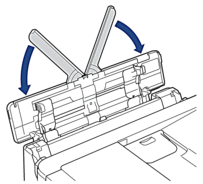
- Ziehen Sie die Papierkassette (1) ganz aus dem Gerät heraus.

- Ziehen Sie an den zwei grünen Hebeln im Gerät, um das gestaute Papier zu lösen.
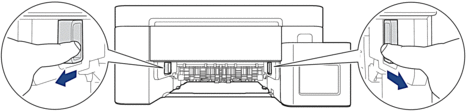
- Legen Sie die Hände unter die Plastikmulden seitlich am Gerät, um den Gehäusedeckel (1) zu öffnen.
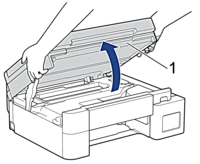
- Ziehen Sie das gestaute Papier (1) langsam aus dem Gerät heraus.
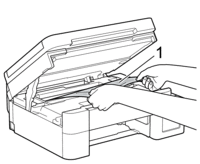
- WICHTIG
-
- Berühren Sie NICHT den Encoderstreifen, ein dünner Plastikstreifen, der über die gesamte Breite des Geräts verläuft (1). Andernfalls kann das Gerät beschädigt werden.
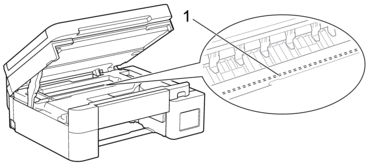
- Wenn sich der Druckkopf in der rechten Ecke befindet (siehe Abbildung (2)), kann er nicht bewegt werden. Gehen Sie wie folgt vor:
- Schließen Sie den Gehäusedeckel und schließen Sie das Netzkabel wieder an.
- Öffnen Sie die Scanner-Abdeckung erneut und halten Sie dann die Taste Stop/Exit (Stopp) gedrückt, bis sich der Druckkopf in die Mitte bewegt hat.
- Ziehen Sie den Netzstecker des Gerätes und entfernen Sie das gestaute Papier.
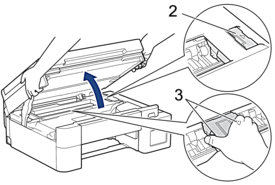
- Falls sich das Papier unter dem Druckkopf gestaut hat, ziehen Sie den Netzstecker des Gerätes und verschieben Sie dann den Druckkopf, um das Papier entfernen.
Halten Sie die konkaven Bereiche mit den dreieckigen Markierungen wie in der Abbildung unter (3) gezeigt, um den Druckkopf zu bewegen.
- Falls Tinte auf Haut oder Kleidung gelangt, sollten Sie diese sofort mit Seife oder Waschmittel entfernen.

Bewegen Sie den Druckkopf (falls erforderlich), um das gesamte Papier in diesem Bereich zu entfernen. Stellen Sie sicher, dass Reste von Papier auch an den schwer zugänglichen Stellen (1) und (2) entfernt wurden.
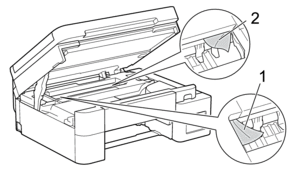
- Schließen Sie vorsichtig den Gehäusedeckel mit beiden Händen.
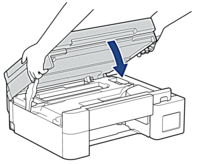
- Ziehen Sie das gestaute Papier (1) langsam heraus.
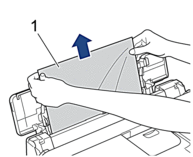

Falls Sie Probleme beim Herausziehen des Papiers haben, drücken Sie den Befestigungshebel (1) in Richtung der Geräterückseite und ziehen Sie dann das Papier heraus.
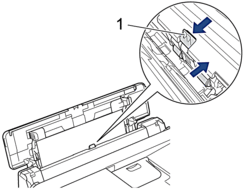
- Schließen Sie die Abdeckung der MF-Zufuhr.
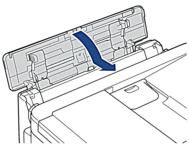
- Schieben Sie die Papierkassette wieder vollständig in das Gerät.
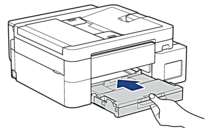
- Ziehen Sie die Papierablage (1) heraus, bis sie hörbar einrastet. Klappen Sie dann die Papierstütze (2) aus.

- Schließen Sie den Netzstecker wieder an.



